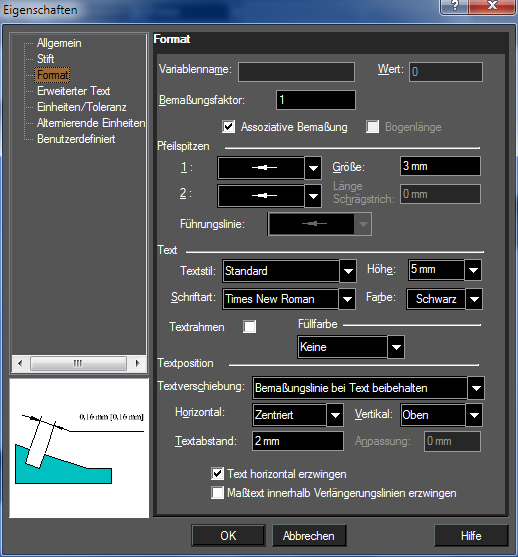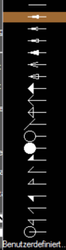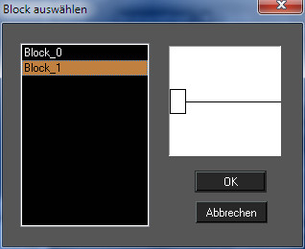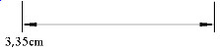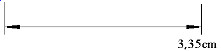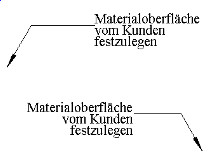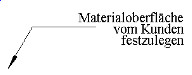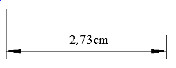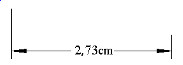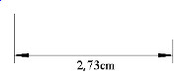Format
Steuert die Form von Bemaßungspfeilen und die Position des Textes in Bezug auf die Bemaßungslinie.
Variablenname und Wert: Wenn die Bemaßung durch die Funktion Automatische Bemaßung erstellt wurde (meistens zusammen mit der Option Automatische Zwangsbedingung verwendet), wird der Bemaßung ein Variablenname und ein Wert zugewiesen. Dieser Wert wird im Fenster Eigenschaften, Format sowie in der Kalkulatorpalette angezeigt.
Hinweis: Siehe Automatische Bemaßung, Automatische Zwangsbedingung und Paletten - Kalkulatorpalette.
Bemaßungsfaktor: Der Maßstab für die Anzeige der Bemaßung.
Bogenlänge: Nur für Bemaßungen des Typs Winkel verfügbar. Zeigt die Bogenlänge anstatt des Winkels an.
Assoziative Bemaßung: Ist standardmäßig aktiviert. Assoziative Bemaßungen behalten ihre Positionen bei. Der Bemaßungstext wird bei Änderungen der assoziierten Objekte aktualisiert. Um festzustellen, ob eine Bemaßung assoziativ ist, muss das Objekt ausgewählt werden. Dem Objekt zugeordnete Bemaßungen werden in blauer Farbe dargestellt. Siehe Assoziative Bemaßungen.
Hinweis: Dieser Parameter ist nur beim Einstellen der Standardeigenschaften von Bemaßungswerkzeugen verfügbar (siehe Objekteigenschaften). Im Fenster Eigenschaften einer ausgewählten Bemaßung wird er nicht angezeigt. Dieser Parameter muss vor dem Erstellen der Bemaßung eingestellt werden.
Pfeilspitzen:
- 1. und 2.: Wählen Sie Pfeilformen für den Anfang und das Ende der Bemaßung aus.
- Führungslinie: Wählen Sie die Pfeilform für Führungslinienbemaßungen.
- Größe: Länge der Pfeilspitze oder Durchmesser des Punkts.
- Länge Schrägstrich: Wenn für die Pfeilspitze die Option Schrägstrich ausgewählt wurde, geben Sie die Länge des Schrägstrichs an.
Sie können eine benutzerdefinierte Pfeilspitze erstellen. Benutzerdefiniertge Pfeilspitzen basieren auf die Auswahl eines Blocks.
Text:
- Textstil: Wählen Sie den Textstil für die Bemaßung. Textstile werden im Stilmanager definiert.
- Höhe: Stellt die Höhe des Bemaßungstexts ein.
- Schriftart: Legt die für den Bemaßungstext verwendete Schriftart fest.
- Farbe: Legt die Farbe des Bemaßungstexts fest.
- Textrahmen: Zeichnet einen rechteckigen Rahmen um den Bemaßungstext.
- Füllfarbe: Legt eine Farbe fest, mit der der Textrahmen gefüllt wird. Es stehen die folgenden Optionen zur Verfügung: Keine, Hintergrund und Benutzerdefiniert. Die Option Hintergrund füllt den Rahmen mit der Hintergrundfarbe. Die Option Benutzerdefiniert erlaubt Ihnen, eine Farbe auszuwählen.
Text: Wählen Sie Schriftart, Höhe und Farbe des Bemaßungstexts aus.
Textposition: Steuert die Platzierung des Bemaßungstextes:
- Textverschiebung: Mit diesen Optionen wird gesteuert, wie der Bemaßungstext beim Bearbeiten der Bemaßung verschoben wird. Siehe Bearbeiten von Bemaßungen.
- Horizontal: Wählen Sie die Ausrichtung des Textes in Bezug auf die Maßhilfslinien aus. Im Vorschaufenster wird jede Option angezeigt. Die Optionen sind für Bemaßungs- und Führungslinientexte unterschiedlich.
Zentrierte Bemaßungen
Bemaßungen - Erste Verlängerungslinie
Bemaßungen - Zweite Verlängerungslinie
Bemaßungen - Über erste Verlängerungslinie
Bemaßungen - Über zweite Verlängerungslinie
Führungslinie - Standardausrichtung (abhängig von der Ausrichtung der Führungslinie)
Führungslinien - Zentriert
Führungslinien - Links
Führungslinien - Rechts
- Vertikal: Wählen Sie die Ausrichtung des Textes in Bezug auf die Bemaßungs-/Führungslinie aus. Mit Außerhalb wird der Text auf der Seite der Bemaßungs-/Führungslinie gegenüber der ausgewählten Bemaßung bzw. den Führungslinienpunkten angeordnet.
Oben
Auf Maßlinie
Außerhalb
- Textabstand: Der Abstand zwischen dem Bemaßungstext und der Bemaßungslinie.
- Anpassung: Verfügbar für die Position Vertikal, Auf Maßlinie. Der Abstand des Textes ober- oder unterhalb der Bemaßungslinie. Mit dem Wert Null (Standardwert) wird der Text auf der Bemaßungslinie positioniert. Höhere Werte positionieren den Text oberhalb, niedrigere (negative) Werte unterhalb der Linie.
- Text horizontal erzwingen: Der Bemaßungstext wird ungeachtet der Drehung der Bemaßung horizontal ausgerichtet.
- Maßtext innerhalb Verlängerungslinien erzwingen: Der Bemaßungstext bleibt zwischen den Verlängerungslinien, unabhängig davon, wie weit diese voneinander entfernt sind. Wenn dieses Kontrollkästchen nicht aktiviert ist, wird der Text automatisch vom System platziert.